从 Kindle 中删除广告的费用是多少?
“尝试删除 Kindle 广告的人可以告诉我从 Kindle 删除广告的费用吗? 我一直被这些不断出现在我的 Kindle 电子阅读器锁定屏幕上的广告所困扰。 我想摆脱它们,但我不确定这会花费我多少钱。”
很多人会说,在众多的 让人们以数字方式阅读书籍的发明Kindle 设备将是最受欢迎和选择最多的设备之一。 借助 Kindle 设备,可以存储和访问电子书、个人文档,甚至音乐或视频流。 它们重量轻,便于携带。
由于本文的重点是找出从 Kindle 中删除广告的成本,因此我们将更倾向于与 Kindle 广告相关的主题。 与其他平台上的常见广告不同,Kindle 设备上的广告不会在用户阅读书籍时出现。 相反,当人们不再阅读时,它们会显示在锁定屏幕上。 有些人会说这很好,因为实际上并不妨碍他们阅读数字内容。 但其他人仍然会觉得这很烦人。 常见的广告是关于书籍推荐之类的。 虽然读者可以收到新书推荐和其他 Kindle 通知,这已经足够好了,但确实有用户不喜欢它。
那么,从 Kindle 中删除广告的费用是多少呢? 并且,如何去除呢?
让我们立即跳到第一部分来找出这些问题的答案。
文章内容 第 1 部分:从 Kindle 中删除广告的成本第 2 部分:删除 Kindle 设备上广告的程序第 3 部分:为有声读物收藏者添加提示第4部分:摘要
第 1 部分:从 Kindle 中删除广告的成本
由于本文的主要目标是实际了解并找出从 Kindle 中删除广告的成本,因此我们将在本节中立即进行讨论。
实际上,删除 Kindle 设备锁定屏幕上显示的这些广告或特价优惠大约需要 20 到 30 美元。 此金额根据所使用的 Kindle 设备型号而有所不同。 对于典型和普通型号,费用约为 20 美元,但对于高端型号,去除广告可能需要 30 美元。 这是读者需要一次性支付的费用。 他们说这笔钱不再是一个不好的支付金额(也不是太贵),因为这只需要支付一次。 但如果您认为支付 20 或 30 美元是一种浪费,因为您阅读一本书时广告并未实际显示,那么我们建议您保持原样。
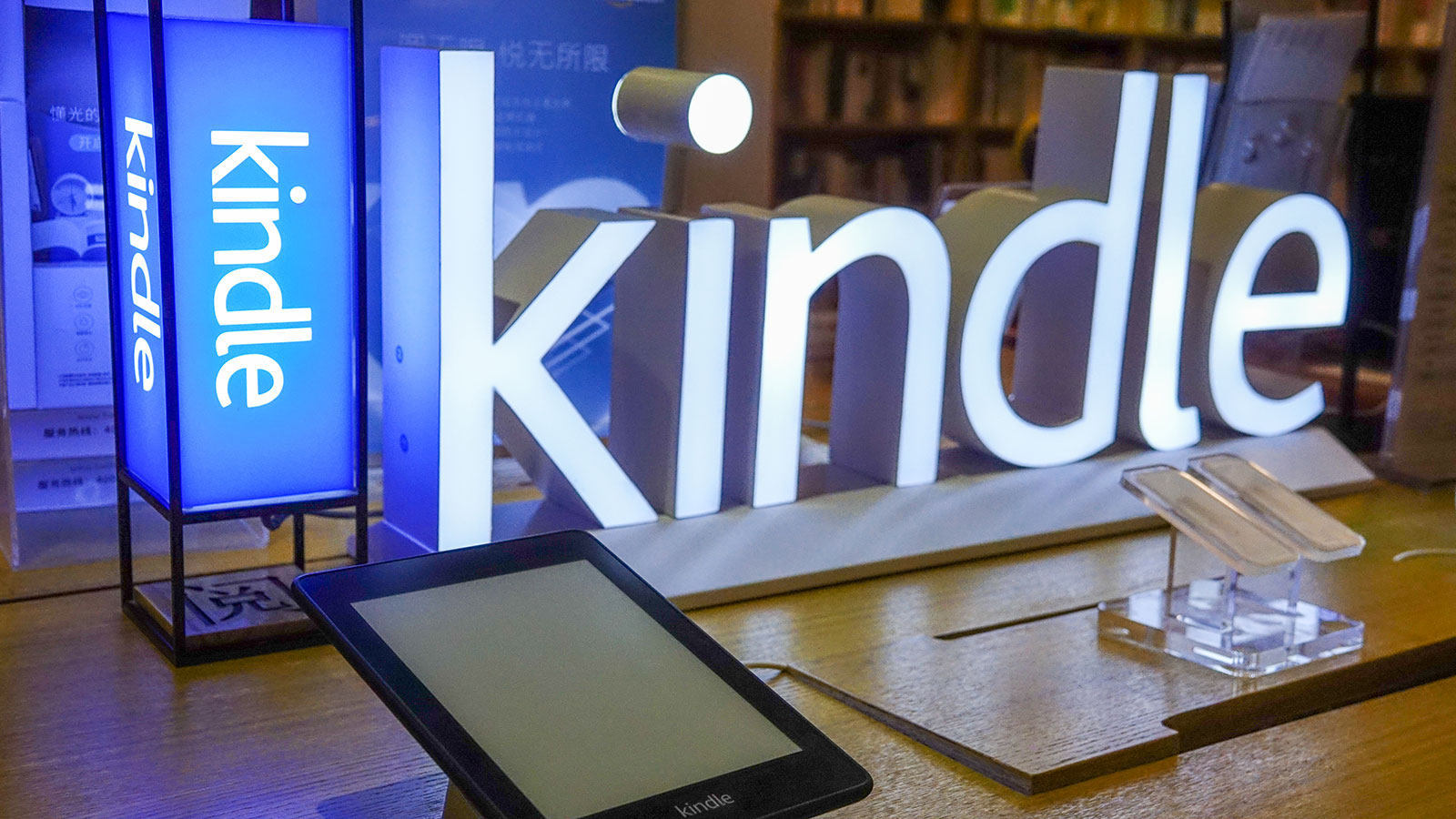
或者,您也可以选择按月支付费用,每月费用约为 2 美元。 同样,无论您是一次性付费还是按月付费,从 Kindle 中删除广告的费用都取决于您所使用的 Kindle 设备的型号。
现在我们已经知道从 Kindle 中删除广告需要多少钱,那么最好了解一下如何删除这些广告,对吧? 当我们进入下一部分时,我们将看到如何实现它的详细指南。
第 2 部分:删除 Kindle 设备上广告的程序
当然,像往常一样,识别并了解从 Kindle 中删除广告的成本还不够。 因此,我们添加了这一部分,以重点介绍 Kindle 用户如何删除 Kindle 广告的详细指南。
以“自己动手”的方式删除 Kindle 广告
您应该知道,您实际上可以自己执行删除 Kindle 广告的操作! 如果您愿意支付第一部分中提到的费用(20 到 30 美元不等 - 一次),那么您只需遵循以下指南即可。
步骤1。 在计算机的浏览器上,访问亚马逊网站,然后使用您的凭据登录您的帐户。 成功登录后,您必须转到“管理您的内容和设备”页面。 点击屏幕顶部区域的“设备”选项卡。
第2步。 由于您的亚马逊帐户可以在多个设备上使用,因此屏幕上可能会显示多个设备。 只需查看并选择您想要从中删除广告的特定 Kindle 设备即可。 只需点击旁边的“操作”按钮即可。 将显示有关所选 Kindle 设备的信息。
步骤#3。 接下来您必须单击“编辑”菜单。 然后,您将进入一个新页面以取消订阅优惠。 如果您已经设置了“一键付款”菜单,那么该菜单应该已经显示。 否则,系统会要求您先这样做。 一旦您最终点击该菜单,您将收到一条通知,告知您必须支付从 Kindle 中删除广告的费用。
通过联系客户支持团队删除 Kindle 广告
第一种去除Kindle广告的方法需要支付一定的费用。 因此,我们添加了一种解决方法,其中可以免费执行此操作。
接下来你要尝试的是联系亚马逊的客户支持团队,然后询问他们是否可以为你删除Kindle广告,而无需支付任何费用。 只是你需要花几分钟。 但这应该没问题,因为您无需支付任何费用!
以下是您在与亚马逊客户支持代表交谈时也可以使用的一些技巧。
- 您可以尝试告诉工作人员您为您的孩子购买了 Kindle 设备,并且您不希望屏幕上时不时出现不适当的广告,因为它们可能会打扰孩子。
- 您还可以告诉他们您实际上并不居住在美国,因此看到主要针对美国居民的广告是没有用的。
- 您也可以尝试说,从您购买 Kindle 设备的那一年到现在,您还没有看到任何足够有用的东西。 谁知道? 这个推理也可以成立!
他们说这只有效一次。 因此,如果您有多个 Kindle 设备,并且希望从中删除广告,那么您可能需要采用第一种方法。
第 3 部分:为有声读物收藏者添加提示
现在我们已经知道从 Kindle 中删除广告的费用以及删除广告的程序,我们在本文中添加了一个额外的部分,以防您也对 Audible 有声读物感兴趣。
如今也有很多 Audible 狂热分子。 购买 Audible 图书的好处是,即使不再拥有有效的会员计划,它们也可以永久保留。 只要可以在支持 Audible 的设备上访问文件,流媒体就应该没问题!
但是,如果您希望在您拥有的所有设备上访问您的 Audible 收藏,您必须知道需要删除它们包含的保护(因为它们受 DRM 保护)。 您可以查看并尝试类似的工具 TunesFun 声音转换器! 这可以取消有声读物的保护。 除了这一主要功能之外,在 PC 上安装此应用程序还可以享受更多功能。

- 将有声读物转换为 MP3 等格式 可以通过应用程序完成。
- 它具有 60 倍的快速转换率,并且无损工作! 因此,文件的原始质量及其 ID 标签将得到保留。
- 这个 TunesFun Windows 和 Mac 操作系统都支持 Audible Converter,因此下载并将其放在您的计算机上根本不成问题。
- 它的用户界面设计得足够友好,初学者在使用时不会遇到任何问题。
- 它甚至支持有声读物的批量转换!

由于该过程将以很快的速度完成,因此您应该期望这些文件将在短短几分钟内就可以在您的 PC 上轻松使用。
第4部分:摘要
有些人会发现从 Kindle 中删除广告的成本有点贵,因为它们实际上不会打扰读者阅读内容。 然而,对于某些人来说,支付这样的金额就足够了,因为他们觉得在 Kindle 设备的锁定屏幕上看到这些内容很烦人。 通过我们在本文中介绍的过程,希望您现在会知道删除 Kindle 设备上的广告是多么容易。
此外,当谈到有声有声读物时,您始终可以依赖像 TunesFun 声音转换器 如果您想在家里的其他设备上收听它们。
发表评论